با میلیون ها کاربر فعال ، Google Chrome مرورگری است که قبل از انتشار عمومی ، آزمایشات شدیدی را در مورد ویژگی های جدید و رفع اشکال انجام می دهد. اگر می خواهید این ویژگی ها و راه حل ها را قبل از کاربران استاندارد Chrome امتحان کنید ، می توانید به Google Chrome Canary ، نسخه برتر مرورگر Chrome بروید.
Google Canary یکی از چهار "کانال" انتشار Chrome است که به Chrome امکان می دهد این ویژگی ها را با تعداد کاربری کمتری آزمایش کند ، هدف آن توسعه دهندگان و آزمایش کنندگان است که می توانند اشکالات و مشکلات را گزارش دهند تا به سرعت آنها را برطرف کنند. اگر درباره Google Chrome Canary کنجکاو هستید و می خواهید بیشتر بیاموزید ، آنچه را باید بدانید در اینجا آورده شده است.
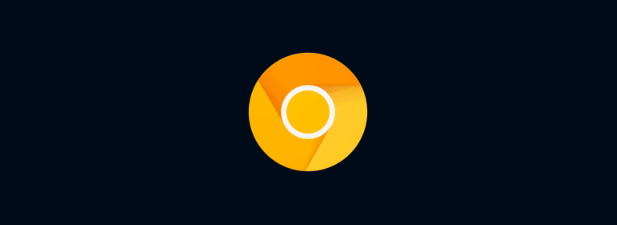
Google Chrome Canary چیست؟
وقتی کارگران معدن زغال سنگ به معادن سر می زدند ، یک قناری را به عنوان سیستم هشدار سریع با خود بردند. اگر قناری زنده می ماند ، هوا برای نفس کشیدن امن بود. اگر این نبود ، زمان ترک آن فرا رسیده بود.
اصطلاح "قناری" اکنون در محافل فناوری با اشاره به انتشار تست های آلفا از نرم افزار استفاده می شود. Google Chrome تفاوتی ندارد ، با چهار "کانال" انتشار متفاوت که از پایدار ، پایدارترین نسخه برای کاربران عادی ، تا قناری را ارائه می دهد ، با ارائه ویژگی های لبه خونریزی و رفع مشکلات ، اما با بی ثباتی بسیار بیشتر.
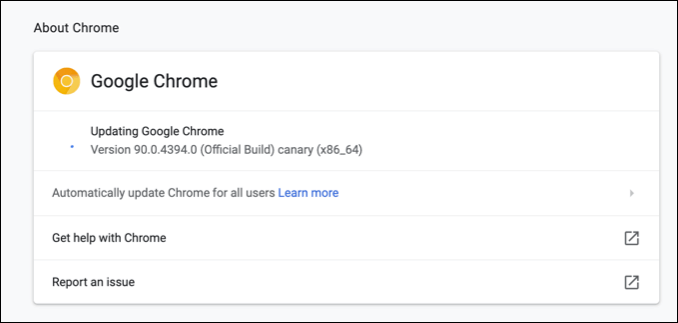
تشخیص این مهم است ، زیرا Google Chrome Canary یک مرورگر پایدار نیست. اگر تصمیم به استفاده از آن دارید ، انتظار غیر منتظره را از ویژگی های خراب گرفته تا خرابی های منظم داشته باشید. به نظر می رسد کروم به نظر می رسد ، اما زیر کد ، تغییرات کد متعددی آزمایش می شود تا به استفاده بهتر از مرورگر Google Chrome کمک کند.
برخی از اصلاحات و ویژگی های جدید در Chrome Canary راه خود را باز می کند کانال های انتشار ، قبل از اینکه بخشی از نسخه اصلی پایدار شوند ، در کانال های توسعهو بتا کاملاً آزمایش شده اند. با این وجود دیگران بدون اطلاع قبلی کنار گذاشته می شوند یا تغییر می کنند.
Chrome Canary برای چه کسی مناسب است؟
دلیلی وجود ندارد که Chrome Canary به عنوان استاندارد برای کاربران Chrome ارائه نمی شود ، زیرا یک مرورگر ناپایدار احتمالاً کاربران را ترغیب می کند به مرورگر دیگری روی بیاورند. برای اکثر کاربرانی که انتظار ندارند با مشکلات خرابی ، کاهش سرعت ، اشکالات و سایر موارد در استفاده روزمره مقابله کنند مناسب نیست.
Chrome Canary یک مرورگر آزمایشی برای توسعه دهندگان ، آزمایش کنندگان تضمین کیفیت و فناوری های کنجکاو است که مشتاق هستند جدیدترین ویژگی ها و راه حل ها را امتحان کنند. با توجه به این نکته ، از قناری همانطور که در نظر گرفته شده استفاده کنید: فقط برای آزمایش. برای استفاده از آن برای کارهای مهم مأموریت که ممکن است در یک تصادف تصادفی از بین بروند ، برنامه ریزی نکنید.
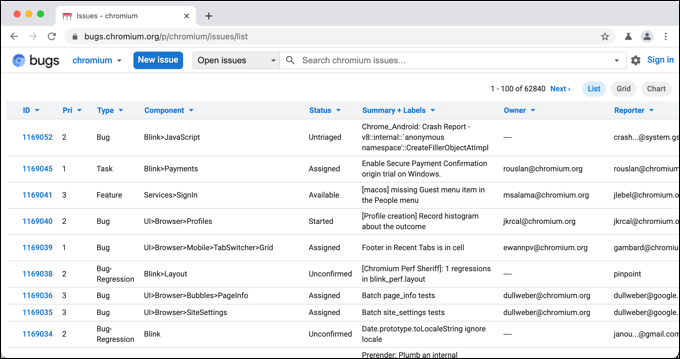
اگر می خواهید سعی کنید به مرورگر Chrome برای استفاده بهتر کمک کنید ، تعویض به قناری بهترین راه برای انجام آن است. اگر اشکالات جدیدی را شناسایی کردید یا می خواهید ویژگی های جدیدی را پیشنهاد دهید ، می توانید با استفاده از جادوگر گزارش آزمایش اشکالات کروم این کار را انجام دهید.
همچنین می توانید ویژگی های جدید یا رفع اشکال را در Chrome Canary و در سایر کانال های انتشار Chrome در وب سایت وضعیت بستر Chrome بررسی کنید.
نحوه نصب Chrome Canary
اگر می خواهید از طریق رایانه Windows ، Mac یا تلفن هوشمند Android خود به Chrome Canary بروید ، باید آن را جداگانه نصب کنید. به عنوان نصب جداگانه ، می توانید Chrome Canary را بدون حذف یا جایگزینی نسخه پایدار Chrome روی رایانه شخصی ، Mac یا تلفن هوشمند Android نصب کنید.
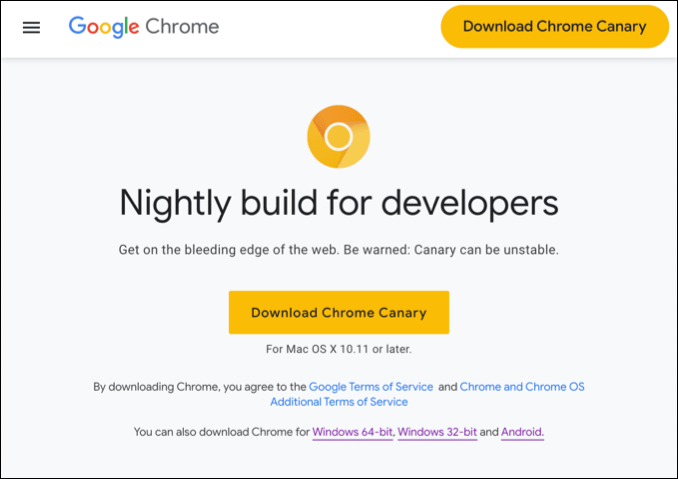
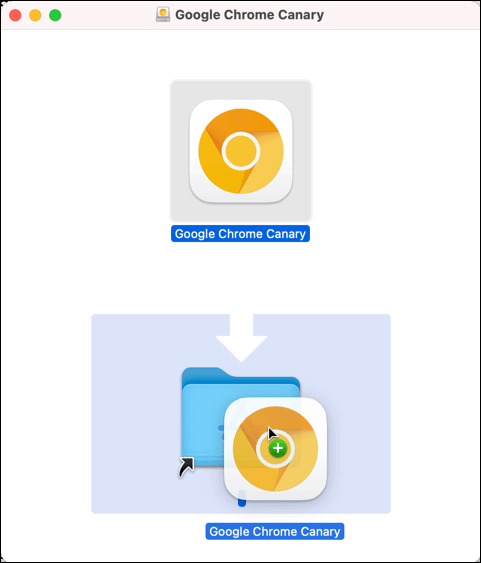
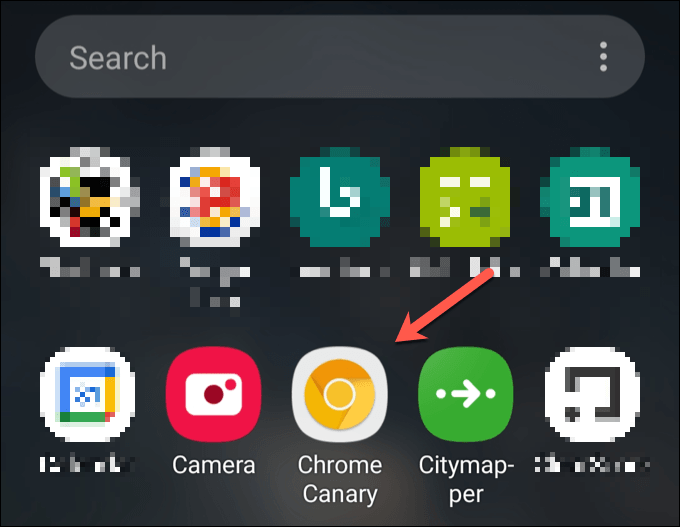
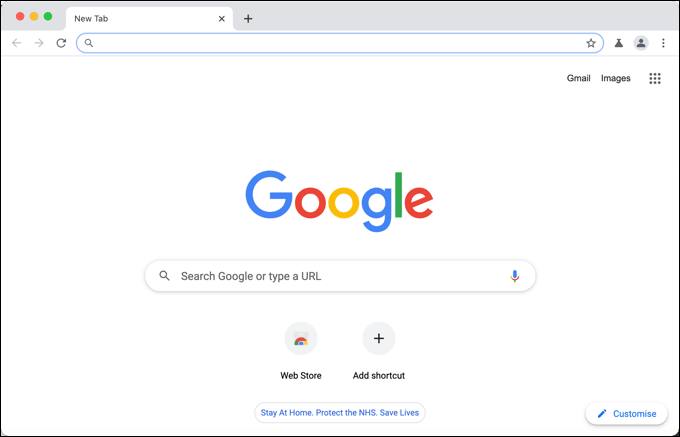
مانند نسخه پایدار Chrome ، پس از نصب قناری می توانید نشانک های خود را همگام سازی کنید با استفاده از حساب Google خود استفاده کنید ، اما ممکن است ترجیح دهید نمایه حساب خود را از یک نسخه احتمالی باگیس مرورگر جدا نگه دارید. اگر تصمیم دارید دیگر از Google Chrome Canary استفاده نکنید ، مرورگر را به روش معمول در دستگاه خود حذف نصب کنید.
در ویندوز ، می توانید برنامه ها را حذف نصب کنید را از منوی تنظیمات ویندوزدر حالی که کاربران Mac می توانند برنامه را از برنامه هاحذف کنند پوشه در برنامه Finder. کاربران Android باید نماد Canary را در کشوی برنامه نگه داشته و انتخاب کنند ، سپس گزینه حذف را برای حذف آن انتخاب کنید.
فعال کردن پرچم ها و ویژگی های Chrome Canary
به محض نصب و باز کردن مرورگر ، همه ویژگی های Google Chrome Canary در دسترس نیستند. در حالی که بسیاری از ویژگی های جدید به طور خودکار فعال می شوند ، دیگران برای فعال کردن آنها باید پرچم های Chrome را فعال کنید را در مرورگر خود قرار دهید.
پرچم های Chrome ویژگی های پنهانی در مرورگر Chrome هستند که ، از جمله موارد دیگر ، اجازه می دهد شما می توانید ویژگی های جدید را فعال یا غیرفعال کنید. اگر یک ویژگی جدید بسیار جدید است و به ویژه ناپایدار است ، این ویژگی ها ممکن است در نسخه Chrome Canary با پرچم غیرفعال ارسال شود ، به کاربر اجازه می دهد آنها را برای آزمایش فعال یا غیرفعال کند.
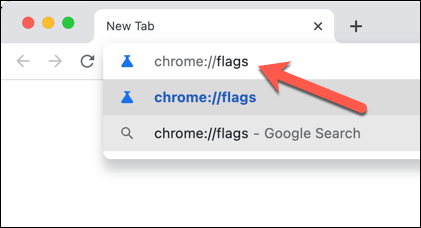
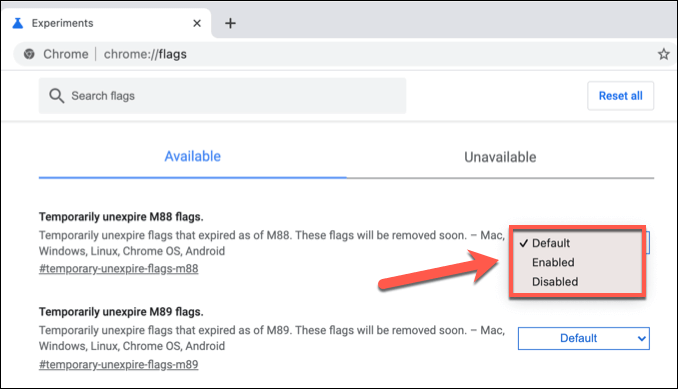
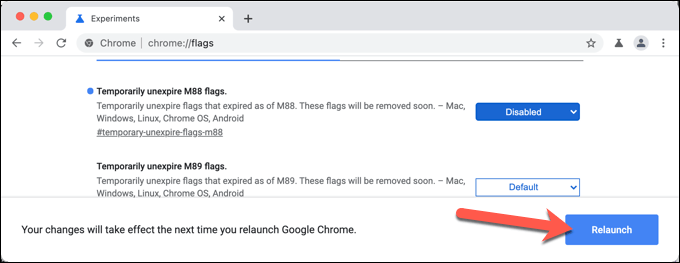
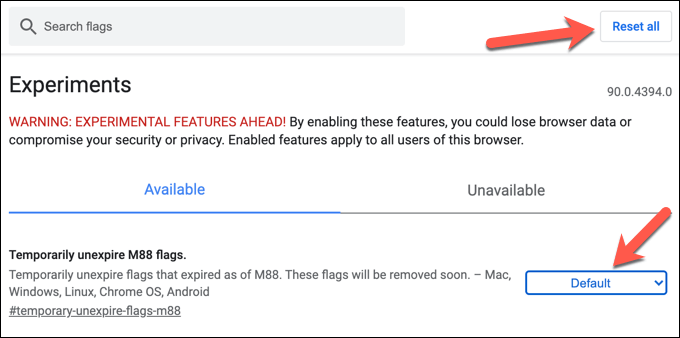
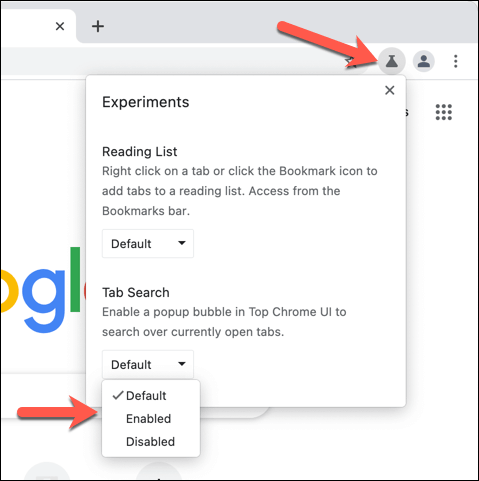
آزمایش یک تجربه بهتر Google Chrome
اگر می خواهید به پروژه کروم کمک کنید و به Google Chrome و سایر مرورگرهای مبتنی بر Chrome کمک کنید حتی بهتر شوند ، تغییر کاربری به Google Chrome Canary یک روش عالی برای انجام آن است. با آزمایش ویژگی های جدید و گزارش اشکالات ، می توانید به خرابی و مسدود شدن Chrome را کاهش دهید در نسخه پایدار کمک کنید.
اگر Chrome Canary بیش از حد ناپایدار است ، روش های دیگری وجود دارد که می توانید ویژگی های جدید Chrome را امتحان کنید . به عنوان مثال ، برخی از پرچم های آزمایشی Chrome برای نسخه آزمایشی استاندارد Chrome در دسترس هستند. متناوباً ، می توانید برنامه های افزودنی جدید Chrome را نصب کنید کارایی Chrome را با افزودنیهای سرگرم کننده یا سازنده افزایش دهید.